Беспроводная сеть стала неотъемлемой частью нашей жизни. Сегодня мы все зависим от стабильного и быстрого подключения к интернету, особенно при игре в онлайн-игры, такие как CSGO. Но что делать, если пинг начал скачать и вызывает проблемы?
Многие пользователи wifi адаптера, таких как Pomor71, сталкиваются с проблемой, когда пинг в интернете скачет в районе 1500-2000 мс. В это время игра становится неприятной и практически невозможно открыть любой сайт или стрим на Twitch. Сигнал wifi адаптера показывает полный уровень качества, но пинг резко возрастает.
Что же делать в такой ситуации? Прежде всего, попробуйте проверить скорость вашего интернета и пинг в другом месте, где есть надежное подключение. Если все работает быстро и пинг низкий, то проблема именно с вашим wifi адаптером и его настройками.
Проверка силы сигнала wifi адаптера
Если вы играете в онлайн-игры, то наверняка сталкивались с высоким пингом, который может испортить весь геймплей. В этой статье я расскажу о том, как проверить силу сигнала вашего wifi адаптера и что делать, если пинг скачет.
Для начала, давайте посмотрим, насколько стабилен ваш wifi адаптер и какой уровень сигнала он имеет. Существует несколько способов проверить это:
| Способ | Как делается |
|---|---|
| Используйте командную строку | 1. Откройте командную строку.2. Введите команду «ping [адрес] -t» (например, «ping google.com -t»).3. Посмотрите на число в столбце «Время» — это и есть пинг. |
| Используйте специальные программы | 1. Найдите и установите программу для проверки силы сигнала wifi (например, WiFi Analyzer для Android или NetSpot для Mac).2. Запустите программу и посмотрите на график или таблицу с информацией о силе сигнала. |
| Проверьте параметры wifi адаптера | 1. Найдите значок сети в правом нижнем углу экрана.2. Нажмите на него правой кнопкой мыши и выберите «Открыть центр управления сетями и общим доступом».3. Найдите свое wifi подключение и кликните на него дважды.4. Во вкладке «Состояние» вы увидите информацию о силе сигнала (обычно отображается в процентах). |
Если пинг у вас высокий, то есть несколько причин, почему это может происходить:
- Слабый сигнал wifi адаптера.
- Нестабильное подключение к wifi сети.
- Проблемы с роутером или провайдером интернета.
Чтобы избежать высокого пинга, я предлагаю вам следующие решения:
- Обновите драйверы wifi адаптера.
- Перезагрузите роутер.
- Подключитесь напрямую к интернету, минуя wifi адаптер (например, используя сетевой кабель).
- Проверьте наличие других устройств или приложений, которые могут использовать интернет (например, загрузка фоновых обновлений или потоковое воспроизведение видео).
- Если у вас есть возможность, попробуйте подключиться к другой wifi сети или рассмотрите использование 5ГГц частоты.
Надеюсь, эта статья помогла вам разобраться с проблемой высокого пинга через wifi адаптер. Удачи в вашей игре!
Изменение канала wifi адаптера
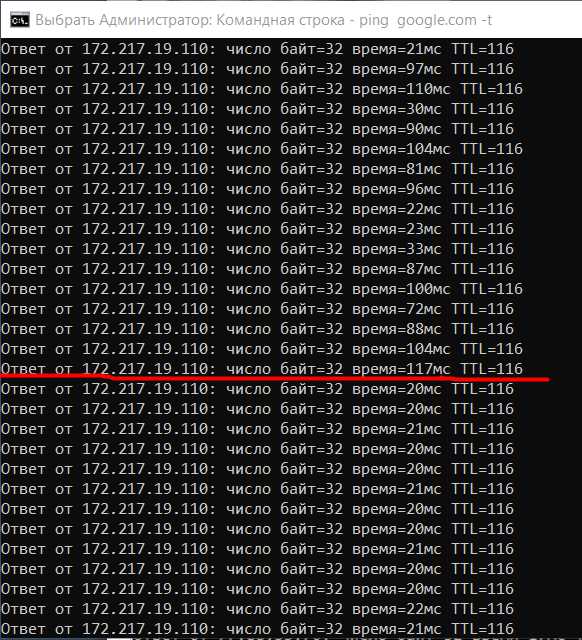
Если у вас возникают проблемы с сетью, например, пинг скачет через wifi адаптер, то одним из возможных решений может быть изменение канала wifi адаптера.
Что значит, когда пинг скачет? При низком пинге вы осуществляете быстрые соединения с адресами в интернете. То есть, при пинге в 1-5 мс, ваша беспроводная сеть работает аккуратно и без задержек. Однако, если пинг выше 50-100 мс, а то и достигает 1500-2000 мс, то это уже говорит о наличии проблемы сети.
Почему пинг скачет через wifi адаптер? Проблема может быть в нестабильной работе самого адаптера. Вполне возможно, что внутри него есть какие-то особенности, из-за которых возникают лаги и скачки пинга. Если пинг скачет только на вашем ноутбуке, то проблема скорее всего именно в wifi адаптере.
Что делать в данной ситуации? Одним из решений может быть изменение канала wifi адаптера. Дело в том, что в радиостандартах 802.11b/g предусмотрено только 3 неперекрывающихся канала — 1, 6 и 11. При подключении множества устройств к роутеру, соседи могут выбрать такой же канал, что и вы, и возникают конфликты сигналов. В результате, скорость и стабильность вашей wifi сети страдают.
Как изменить канал wifi адаптера? Для этого можно воспользоваться командной строкой вашего компьютера.
- Нажмите Win + R, чтобы открыть окно «Выполнить».
- Введите команду cmd и нажмите Enter, чтобы открыть командную строку.
- Введите команду netsh wlan show interfaces, чтобы найти имя вашего wifi адаптера.
- Введите команду netsh wlan show drivers, чтобы узнать, поддерживает ли ваш адаптер изменение канала. Если параметр «Radio types supported» содержит «802.11b 802.11g 802.11n», то адаптер поддерживает изменение канала. Если параметр содержит только «802.11g», то изменить канал вам не удастся.
- Введите команду netsh wlan set channel X, где X — номер нового канала (1, 6 или 11).
- Проверьте стабильность и скорость wifi сети с новым каналом.
Если изменение канала wifi адаптера не помогло или ваш адаптер не поддерживает изменение канала, то есть возможность приобрести новую wifi адаптер. В магазинах представлено множество моделей с разными характеристиками и ценами. При выборе обратите внимание на скорость передачи, режимы работы адаптера (802.11n или 802.11ac), антенну, поддержку частоты 5 ГГц и другие параметры, которые могут влиять на качество сигнала и скорость интернет-соединения.
Поэтому, если у вас проблемы с пингом через wifi адаптер, и вы хотите избежать скачков и лагов, то рекомендуется изменить канал wifi адаптера или приобрести новую модель с более стабильной работой.
Обновление драйвера wifi адаптера
Если у вас возникают проблемы с скачками пинга через wifi адаптер, одним из возможных решений может быть обновление драйвера для вашего адаптера.
Как уже упоминалось в данной статье, пинг может скачать из-за нестабильного сигнала wifi адаптера. Когда играю в онлайн игры, часто вижу, что пакеты информации теряются и пинг вырастает до 5-10 мс. Это может быть вызвано тем, что драйвер wifi адаптера устарел и не оптимизирован для работы с современными роутерами и сетями. В результате, когда играем в онлайн, пинг скачет, и игре становится сложно.
Для того чтобы обновить драйвер wifi адаптера, вам необходимо зайти в «Управление устройствами» и найти ваш адаптер в списке устройств. Затем, нажмите правой кнопкой мыши на адаптере и выберите «Обновить драйвер». Если вам потребуется скачать драйвер из онлайн-источника, следуйте инструкциям, которые будут предоставлены на сайте производителя адаптера.
Обновление драйвера wifi адаптера может помочь улучшить стабильность сигнала и устранить проблемы с скачками пинга при игре в онлайн игры. Важно помнить, что для обновления драйвера необходимо иметь подключение к интернету, поэтому проверьте свое соединение перед началом обновления.
Использование усилителя сигнала wifi
Если у вас возникает проблема с подключением и пинг через wifi адаптер скачет, одним из способов ее решения может быть использование усилителя сигнала wifi. Усилитель сигнала wifi позволяет увеличить дальность и стабильность сигнала, что помогает избежать проблем с подключением и скачущим пингом.
В процессе подключения усилителя сигнала wifi к вашему ноутбуку или другому устройству имеются некоторые особенности. Во-первых, вам нужно подключить усилитель сигнала wifi к своему роутеру или точке доступа. Во-вторых, усилитель сигнала wifi должен быть совместим с вашим устройством и операционной системой. При подключении усилителя сигнала wifi также рекомендуется обновить драйвера вашего wifi адаптера до последней версии.
Использование усилителя сигнала wifi может помочь вам улучшить сигнал и избежать проблем с подключением и скачущим пингом. При этом следует помнить, что усилитель сигнала wifi не является панацеей и может не решить все проблемы с подключением. Возможно, вам также потребуется провести дополнительные мероприятия, такие как очистка регистра и временных файлов, обновление операционной системы и т.д.
В конечном итоге, использование усилителя сигнала wifi может быть одним из способов решения проблемы с подключением и скачущим пингом через wifi адаптер. Однако перед его использованием стоит обратить внимание на другие возможные причины нестабильного подключения или высокого пинга, и попробовать их устранить. Если проблема не устраняется, рекомендуется обратиться к специалисту или провайдеру интернета для дополнительной помощи и рекомендаций.
Использование проводного подключения вместо wifi
Если у вас возникают проблемы с пингом из-за нестабильного wifi адаптера, то одним из решений может быть использование проводного подключения.
Специалисты рекомендуют проверить, поддерживает ли ваш wifi адаптер 5ГГц сеть, так как она обычно обеспечивает более стабильное подключение. Если возможно, попробуйте подключиться к 5ГГц wifi сети, чтобы улучшить качество связи.
Если возникают проблемы с пингом при использовании wifi адаптера, можно попробовать использовать проводное подключение. Для этого можно подключить компьютер или ноутбук к роутеру с помощью Ethernet кабеля. Проводное подключение обычно обеспечивает более стабильную и быструю передачу данных.
Чтобы подключиться по Ethernet, вам понадобится Ethernet-кабель и свободный Ethernet-порт на вашем компьютере и роутере. Подключите один конец кабеля к порту Ethernet на компьютере, а другой конец к порту Ethernet на роутере.
Если у вас возникают проблемы с пингом через wifi адаптер, попробуйте включить компьютер или ноутбук через Ethernet-подключение. Это может помочь избежать лагов и повысить стабильность вашего интернет-соединения.
Также, имейте в виду, что проводное подключение может быть нестабильным, если кабель испорчен или подключение не правильно настроено. Поэтому проверьте качество Ethernet-кабеля и убедитесь, что он правильно подключен.
Использование проводного подключения может быть особенно полезно при играх онлайн или других активностях, которые требуют быстрого и стабильного интернет-соединения. Если вы испытываете проблемы с пингом в играх или других приложениях, попробуйте подключиться проводным способом.
Надеюсь, эта статья помогла вам найти решение проблемы с пингом через wifi адаптер. Если у вас остались вопросы или нужны дополнительные советы, не стесняйтесь задавать ваши вопросы.
Обращение к специалистам для диагностики и решения проблемы
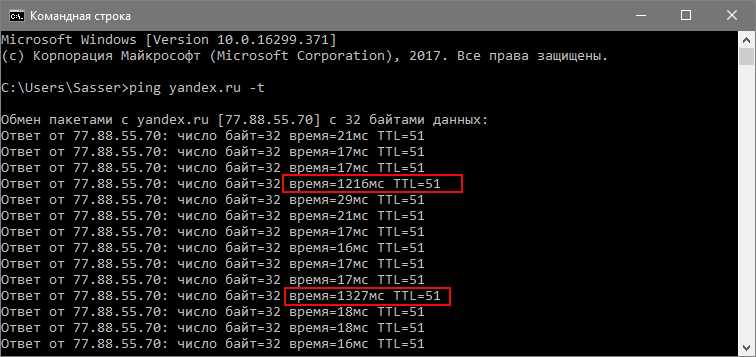
Если проблема с пингом через Wi-Fi адаптер не решается самостоятельно, то важно обратиться за помощью к специалистам. Они смогут более подробно и глубоко проанализировать проблему и предоставить рекомендации по ее решению.
Специалисты в данной сфере могут предложить следующие решения:
- Проверить работоспособность адаптера Wi-Fi. Для этого можно использовать другие устройства, чтобы убедиться, что проблема не зависит только от конкретного адаптера.
- Проверить сигнал Wi-Fi и убедиться, что он достаточно сильный. В случае низкого сигнала можно попробовать установить роутер ближе к компьютеру или использовать Wi-Fi усилитель сигнала.
- Очистить роутер от излишнего количества подключений и проверить его настройки.
- Проверить наличие и корректность драйверов для Wi-Fi адаптера. Иногда обновление драйверов может решить проблему.
- Проверить операционную систему на наличие вирусов или других вредоносных программ, которые могут влиять на качество Wi-Fi соединения.
- Проверить настройки пинга и TTL параметров. В некоторых случаях изменение значений TTL может улучшить стабильность Wi-Fi подключения.
Если все вышеперечисленные методы не решают проблему, то следует обратиться к специалистам, которые смогут провести более глубокую диагностику и предложить индивидуальные решения в зависимости от конкретной ситуации.


0 Комментариев